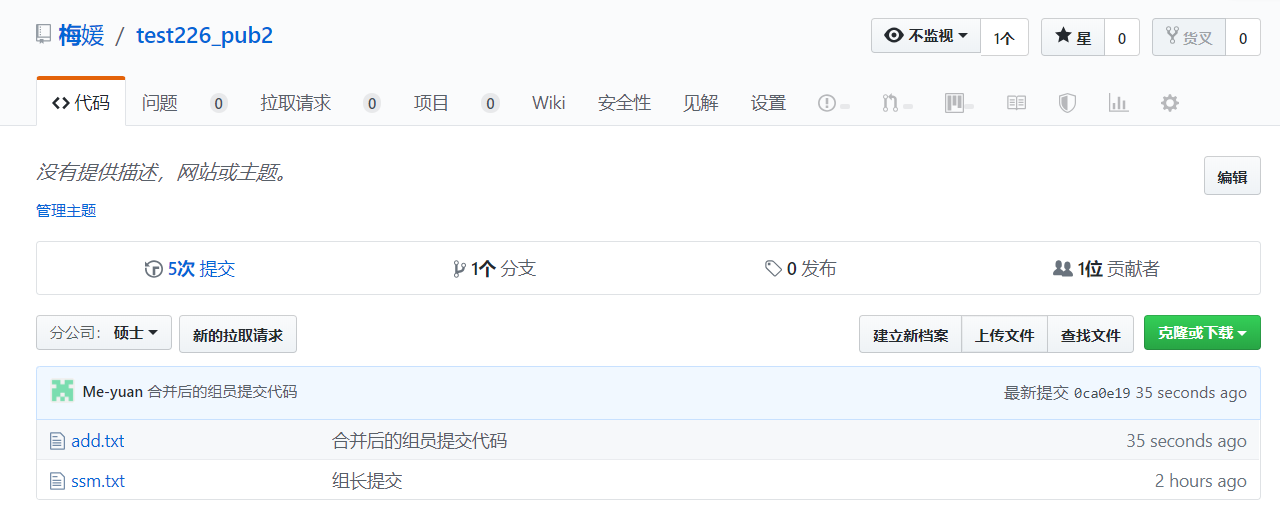Git与GitHub的介绍
Git是什么
Git是一个开源的[分布式][版本控制系统],用于敏捷高效地处理任何或小或大的项目
版本控制器
CVS/SVN/Git
SVN
客户端/服务器
GIT
客户端/代码托管网站(例如:github)
类似的代码托管网站还有:github/码云/阿里云Code源码管理
类似的技术GitLab,但它与GitHub又有一定的区别
GitLab和GitHub一样属于第三方基于Git开发的作品,免费且开源。与Github类似,可以注册用户,任意提交你的代码,添加SSHKey等等。
不同的是,GitLab是可以部署到自己的服务器上,数据库等一切信息都掌握在自己手上,适合团队内部协作开发,
你总不可能把团队内部的智慧总放在别人的服务器上吧?简单来说可把GitLab看作个人版的GitHub。
Git与SVN区别
1、去中心化
GIT是分布式的,SVN不是:这是GIT和其它非分布式的版本控制系统,例如SVN,CVS等,最核心的区别。
2、git仓库的任何一个拷贝都可以独立作为一个服务器来使用
3、在Git中文件有四种状态:
未跟踪(untrack):表示文件为新增加的
已修改(modified):表示修改了文件,但还没保存到git仓库中。
已暂存(staged):表示对一个已修改文件的当前版本做了标记,使之包含在下次提交的快照中
已提交(committed):表示文件已保存在git仓库中。
4、其它
GIT没有一个全局的版本号,而SVN有:目前为止这是跟SVN相比GIT缺少的最大的一个特征。
GIT的内容完整性要优于SVN:GIT的内容存储使用的是SHA-1哈希算法。这能确保代码内容的完整性,确保在遇到磁盘故障和网络问题时降低对版本库的破坏
5、直接记录快照,而非差异
GIT把内容按元数据方式存储,而SVN是按文件:所有的资源控制系统都是把文件的元信息隐藏在一个类似.svn,.cvs等的文件夹里。
直接记录快照,而非差异
6、直接记录快照,而非差异
GIT分支和SVN的分支不同,分支在SVN中一点不特别,就是版本库中的另外的一个目录。

Github 的简单使用
百度搜索GitHub官网,登录github网站
按步骤完成注册并登录后

选择第二个新建库
建立私库test226
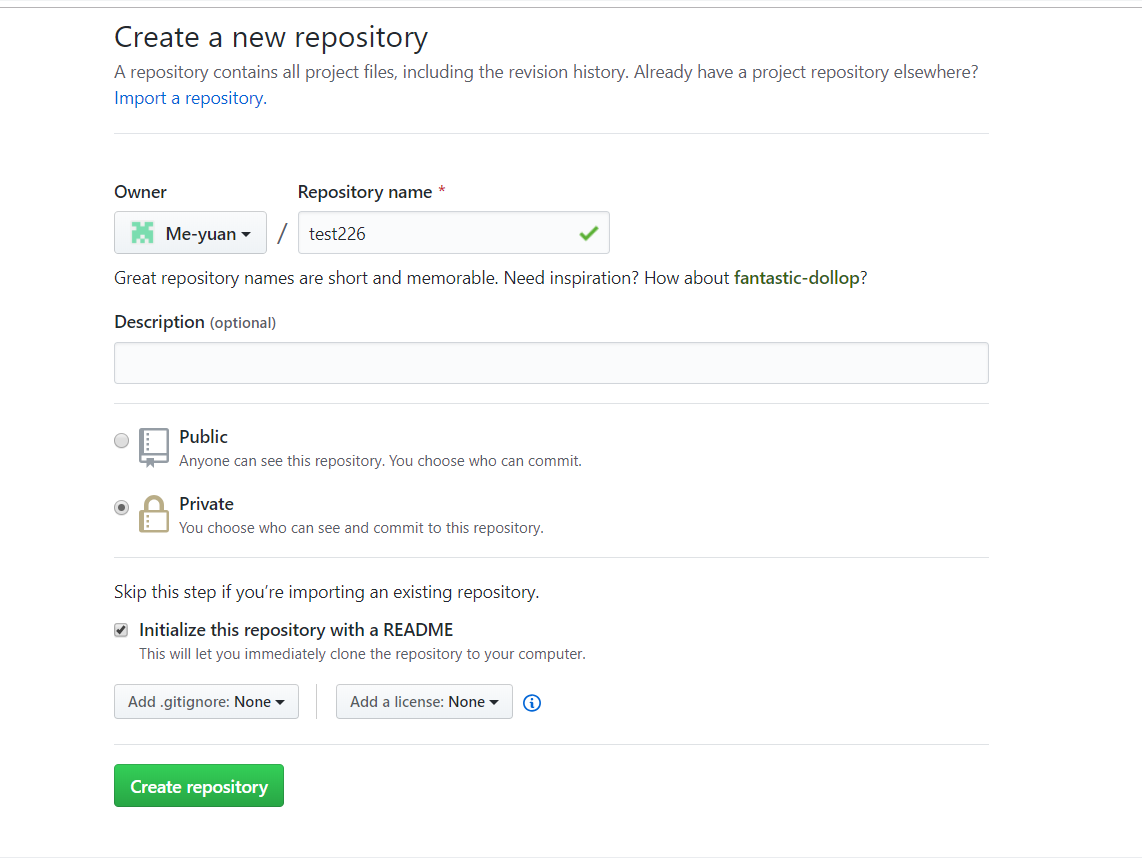
建立test226_pub公库
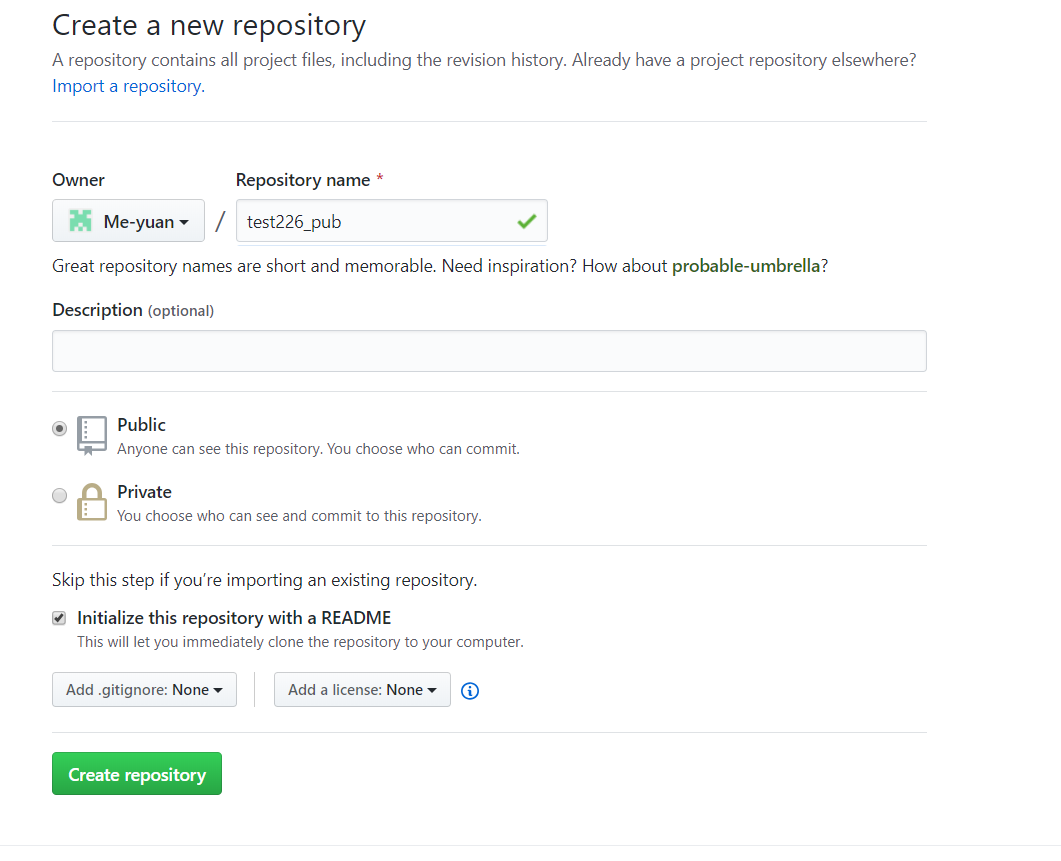
创建文件及文件夹
点击Create new file (创建文件)按钮
创建文件夹只需在文件夹名字后面加一个“/”,他会自动识别为创建文件夹,如:source/
创建test1.txt文件
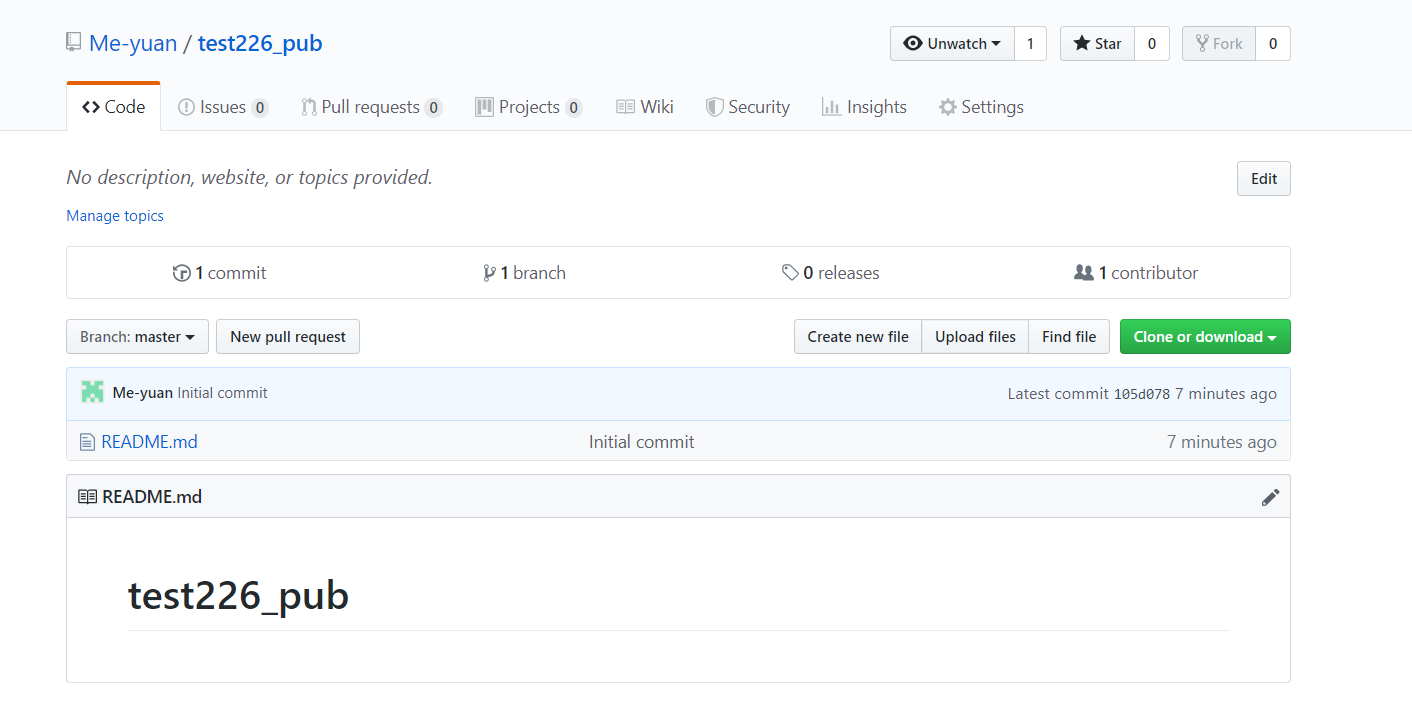
创建成功

删除库、
选择导航区的settings按钮

拉到最底部,选择删除是需要库名的,如果确定删除请先复制好库名以免删错。。。
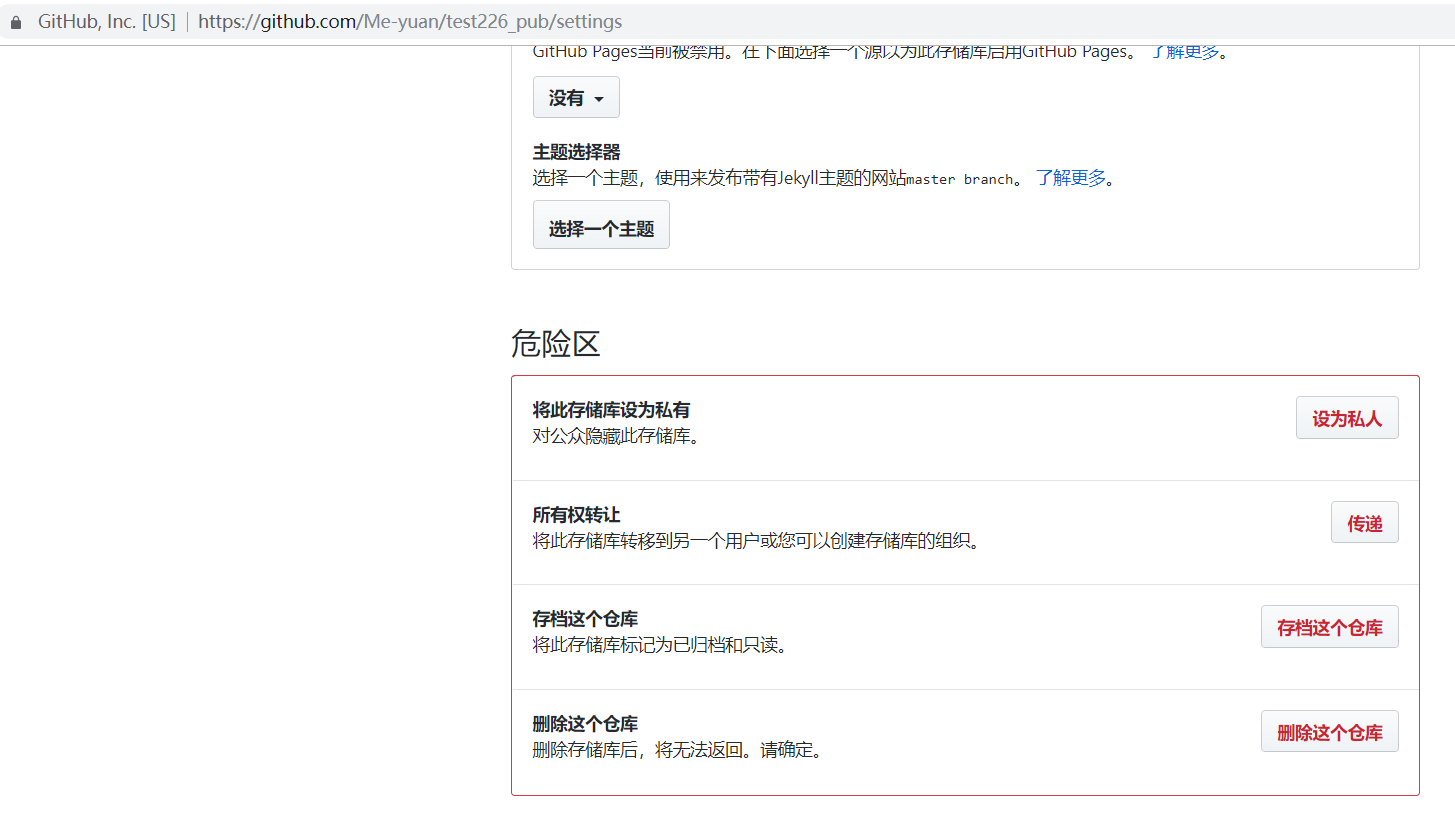
Git下载安装
下载地址:
下载完成之后:
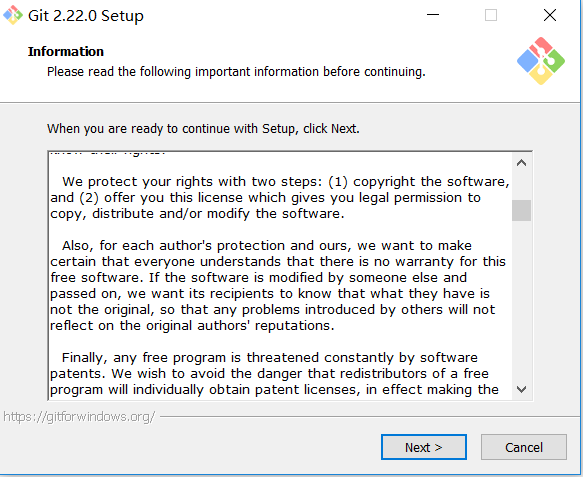
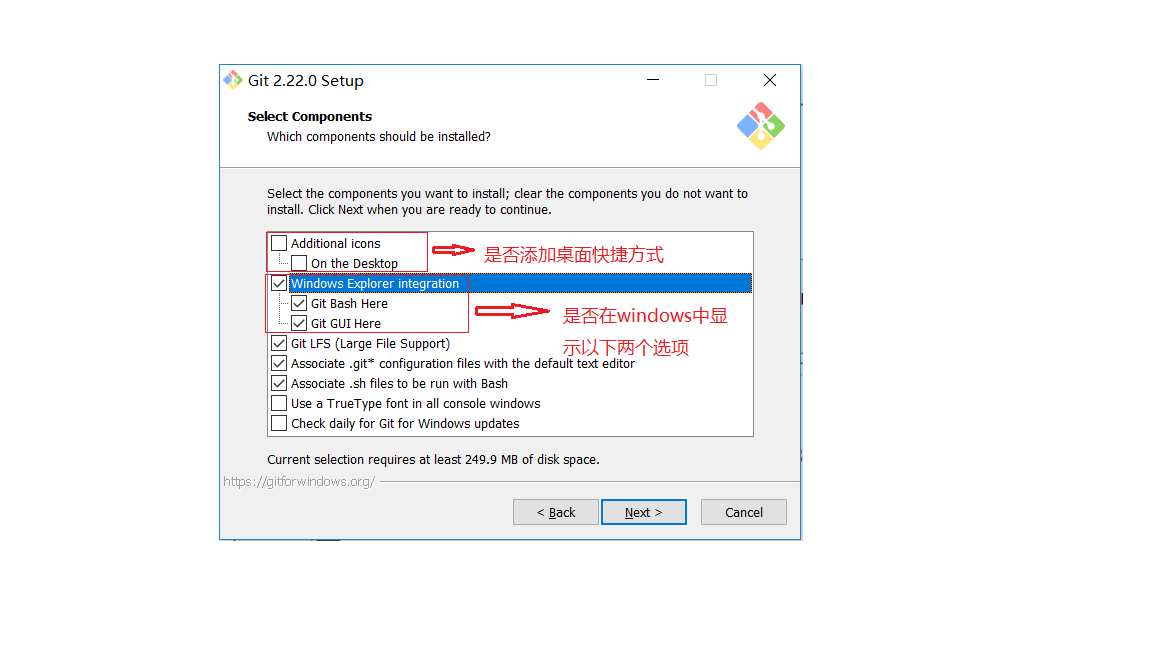
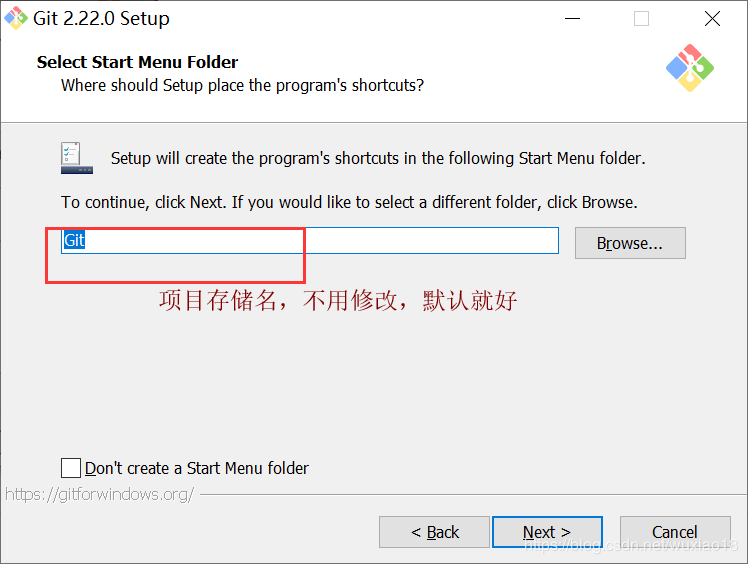


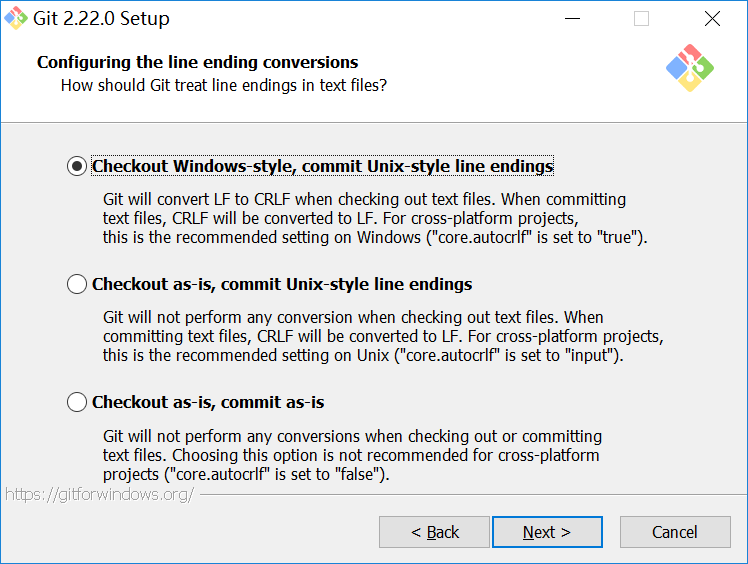
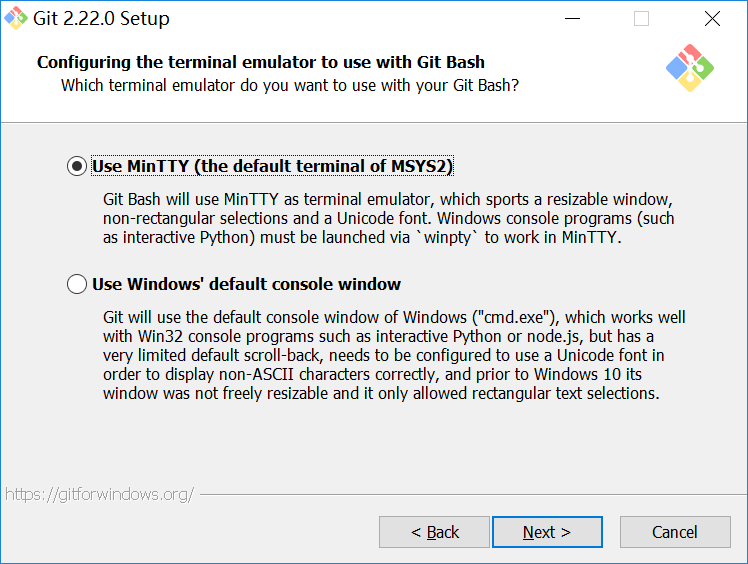
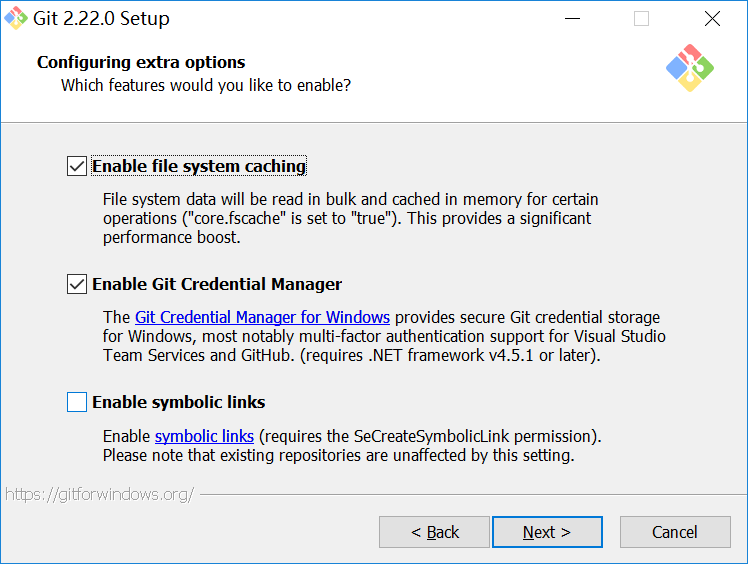
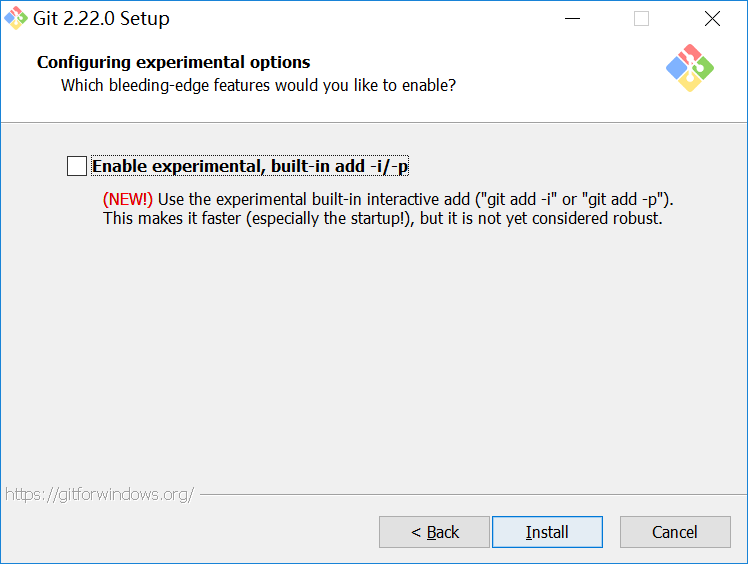
右键出现图中两个选项说明git安装成功
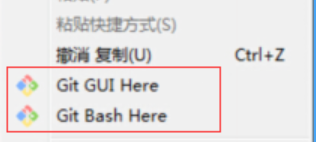
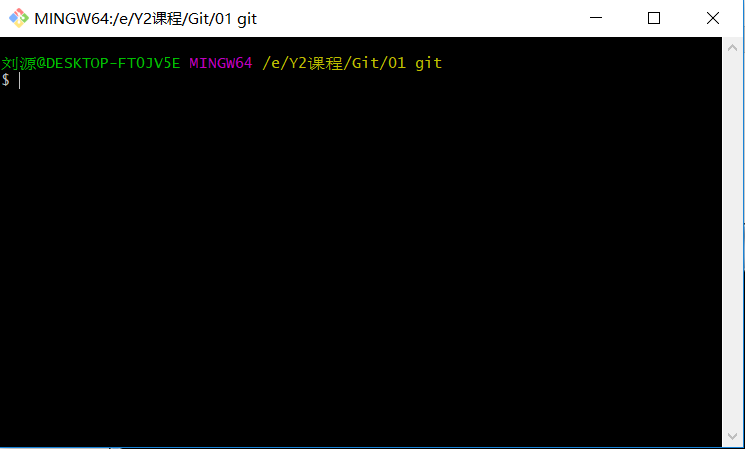
Git常用命令
Git配置帐号和邮箱(本机)
Git配置帐号和邮箱(本机)
一般刚安装Git都要配置用户名和密码,因为你提交代码到本地仓库(上传代码到远程仓库)时会用到,
如果没有没有配置,在你提交时它会提醒你的。但是,如果仅仅克隆(即下载)公有项目,你甚至不需要注册——刚刚我们创建的账户是为了以后
fork 其它项目,以及推送我们自己的修改。
## 命令行配置
0.“Git bash here”打开命令窗口
1.查看git的配置列表
git config --list
注1:如果没有配置东西,应该是空的。照着下面步骤配置完成后,你可以再试一下该命令,就会出现一系列配置信息
2.设置用户名/邮箱/密码
git config --global user.name "username"
git config --global user.email "email"
git config --global user.password "password"
咱不需要密码,到时候用ssh key
git config --global user.name "lixiao12"
git config --global user.email "2949424758@qq.com"
注1:全局变量
--global 表示全局的,即当前用户都有效,该配置会出现在 ~/.gitconfig 文件中,~表示当前用户的目录,
比如我的是:C:UsersAdministrator.gitconfig,打开该文件你会发现如下图所示的内容:
[user]
name = xxx
email = xxx@qq.com
注2:局部变量
git config user.name "username"
git config user.email "email"
局部是只对当前仓库起效的,它的配置信息会在当前仓库根目录/.git/config文件下
注意:局部变量覆盖全局变量!!!和编程语言里面的变量关系是一样的。
注3:删除某个全局配置项
git config --global --unset user.name
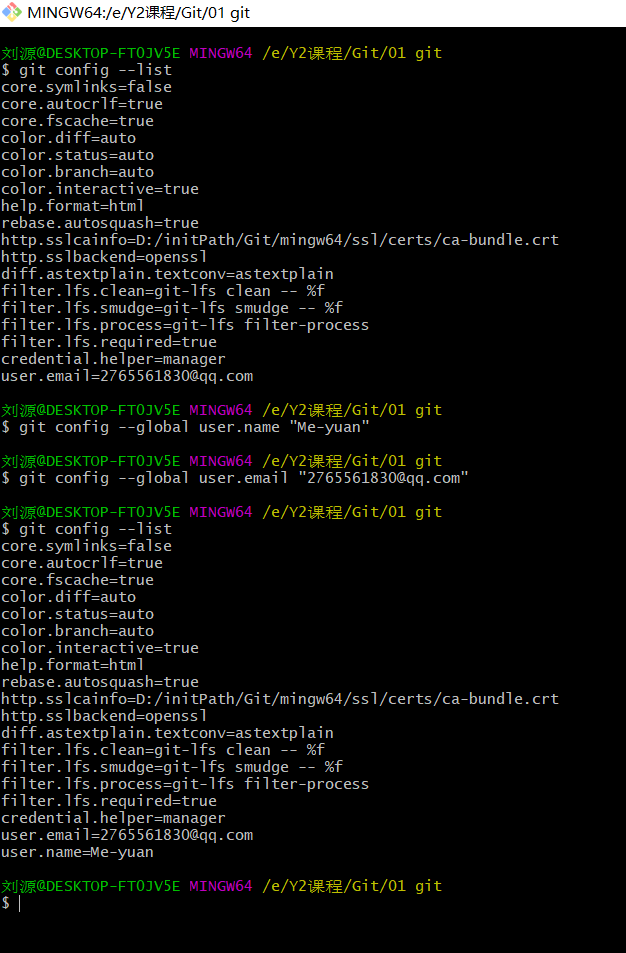
Git命令使用场景
git文件状态与工作区域(重点)
git的文件状态是其git核心内容,了解后对后续的操作有莫大的帮助,不同的文件状态又存储在不同的工作区域中。
1.文件状态
git中的文件有以下几种状态
未跟踪(untrack):表示文件为新增加的
已修改(modified):表示修改了文件,但还没保存到git仓库中。
已暂存(staged):表示对一个已修改文件的当前版本做了标记,使之包含在下次提交的快照中
已提交(committed):表示文件已保存在git仓库中。
2.工作区域
按照本地计算机与远程计算机划分,工作区域有以下几种
1)本地计算机
Working Directory(工作目录):即正在编辑的文件状态。文件状态为未跟踪(untrack)和已修改(modified)在此区域内。
Staging Area(暂存区):保存了下次将提交的文件列表信息。文件状态为已暂存(staged)在此区域内。
Repository(本地仓库):提交到本地仓库的文件。
2)远程计算机
Repository(远程仓库):已提交到远程计算机内的文件。
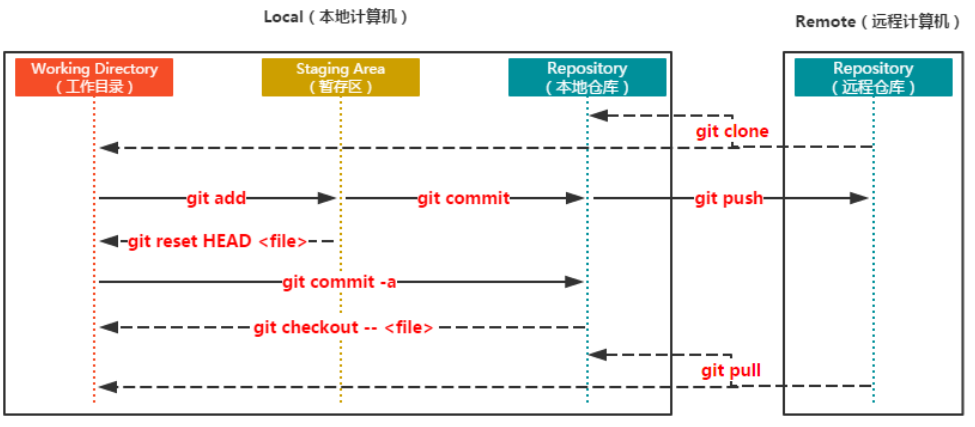
常用命令
git clone :将远程仓库clone到本地计算机。
git status :展示工作区及暂存区域中不同状态的文件。
git add :将内容从工作目录添加到暂存区。
git commit :所有通过 git add 暂存的文件提交到本地仓库。
git push :将本地仓库的记录提交到远程仓库。
git reset HEAD <file> :从暂存区移除指定文件。
git checkout -- <file> :从本地仓库恢复指定文件。
git pull :拉取远程仓库的数据。
git init
实践操作:使用git提交文件至远程仓库(重点)
首先明确大致流程:
1.取得项目的 Git 仓库
第一种是从github现有仓库(远程)克隆出新的仓库(本地)
第二种是在工作目录中初始化新的仓库(本地),然后再与一个Github上的仓库(远程)关联
2.在本地的克隆库上进行你所需要的改动,修改文件内容,添加文件等;
3.add,commit,push三部曲。
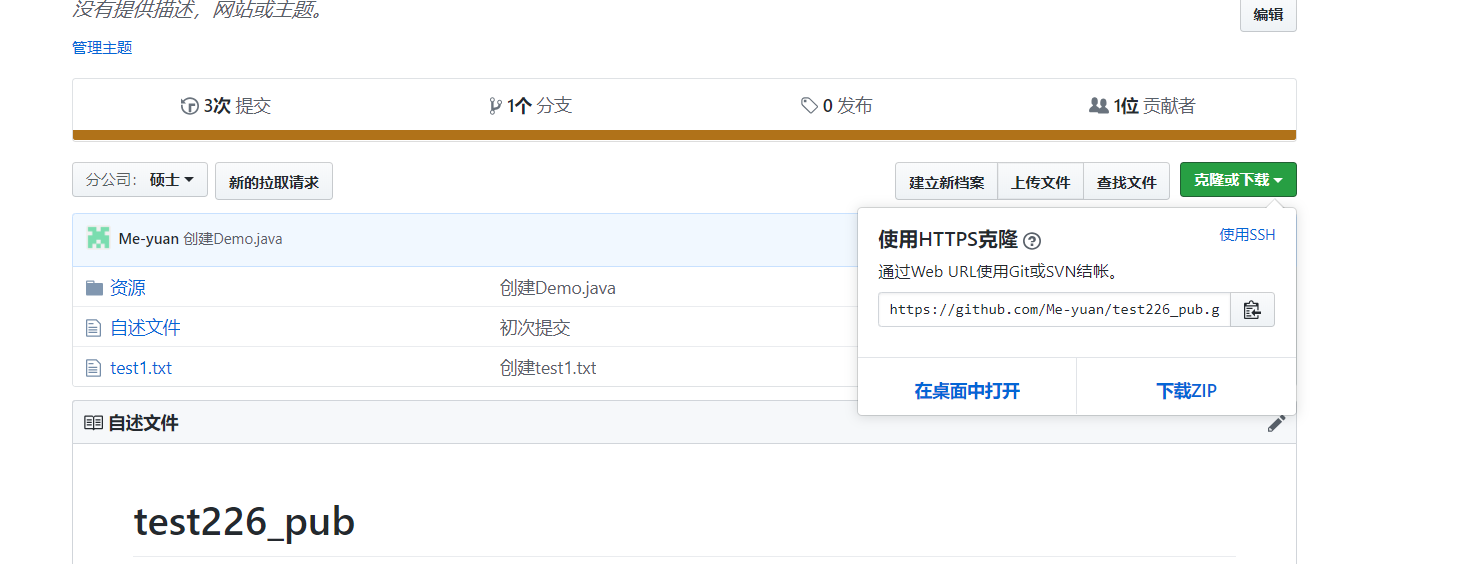

克隆成功
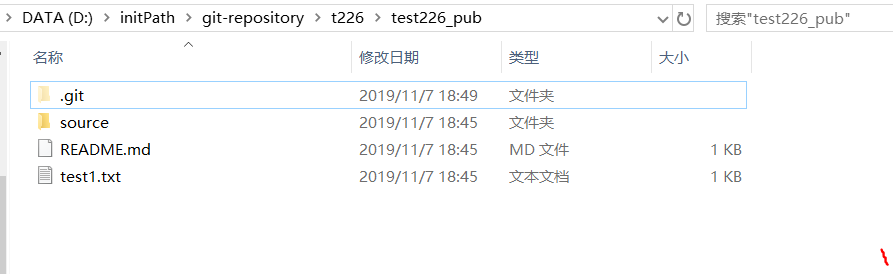
从github现有仓库(远程)克隆出新的仓库(本地)
具体步骤:
1.取得项目的Git仓库(从github现有仓库克隆)
## 此处url改为自己仓库的地址
git clone https://github.com/lixiao12/test224_pub.git
注1:此命令,会在当前目录下创建一个名为test224_pub的目录,其中包含一个 .git 的目录,用于保存下载下来的所有版本记录。
如果进入这个新建的 test224_pub目录,你会看到项目中的所有文件已经在里边了,准备好后续的开发和使用。
注2:克隆仓库的命令格式为 git clone [url],Git支持多种协议,包括https,但通过ssh支持的原生git协议速度最快
git clone git@github.com:fsliurujie/test.git --SSH协议
git clone git://github.com/fsliurujie/test.git --GIT协议
git clone https://github.com/fsliurujie/test.git --HTTPS协议
提问:那平时使用哪个协议最好呢???
注3:你熟悉其他的 VCS 比如 Subversion,你可能已经注意到这里使用的是 clone 而不是 checkout。这是个非常重要的差别,
Git 收取的是项目历史的所有数据(每一个文件的每一个版本),服务器上有的数据克隆之后本地也都有了。实际上,
即便服务器的磁盘发生故障,用任何一个克隆出来的客户端都可以重建服务器上的仓库,回到当初克隆时的状态
注4:如果希望在克隆的时候,自己定义要新建的项目目录名称,可以在上面的命令末尾指定新的名字
git clone https://github.com/lixiao12/test224_pub.git mytest1
注5:如何查看.git目录(默认为隐藏文件夹)
window菜单:“查看”->“选项”->选择,选项卡“查看”->勾中“显示隐藏的文件、文件夹和驱动器”
2.查看初始状态
git clone 一个仓库后,运行 git status
注1:另外一种查看git仓库状态的方式
进入test1目录,用ls -ah命令如果命令窜显示.git目录,就表示已经克隆成功,并且该目录已经是git可以管理的仓库了


Git冲突
1、先从远程仓库pull代码至本地,再修改冲突代码, git pull
注1:git status查看仓库状态,会显示红色的错误提示消息“ both modified: 冲突.txt”
2、打开 冲突.txt,手动修改冲突部分的代码
<<<<<<< HEAD
t224目录做修改
=======
t226目录做修改
>>>>>>> b6d61fdf3b4088b12c83e0a72dc5a431a023c0c2
注1:<<<<<<< HEAD >>>>>>>之间的即为冲突的代码,手动修改即可
3.依次add/commit/push代码至远程仓库
commit执行完成,重新查看仓库状态git status,红色的错误提示消息“ both modified: 冲突.txt”
已经没有,表示冲突已解决
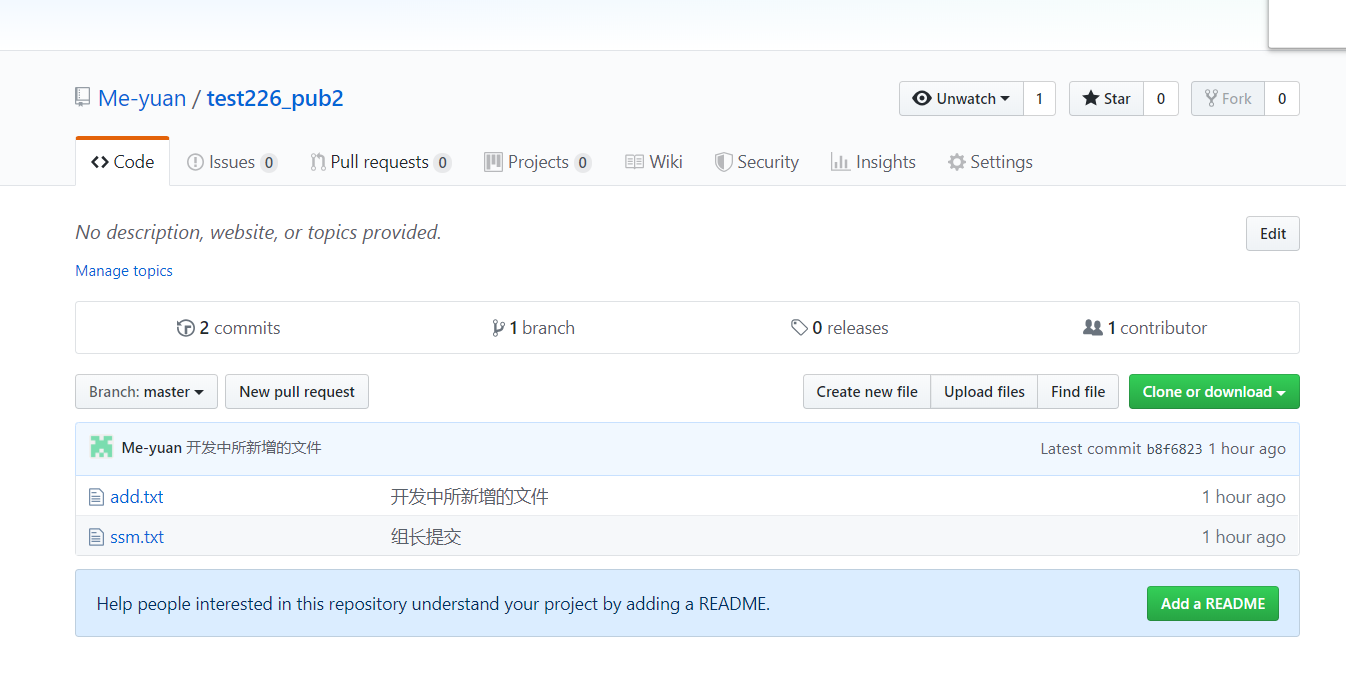
组长修改后提交代码

组员提交时的冲突显示
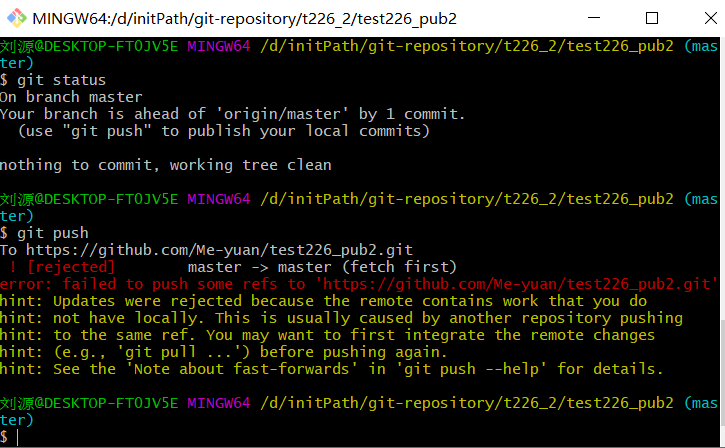
git pull后组员的add.txt文件显示
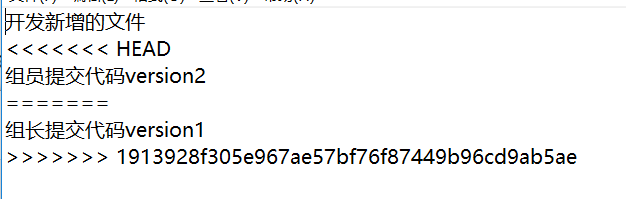
修改成

组员正常提交

提交成功